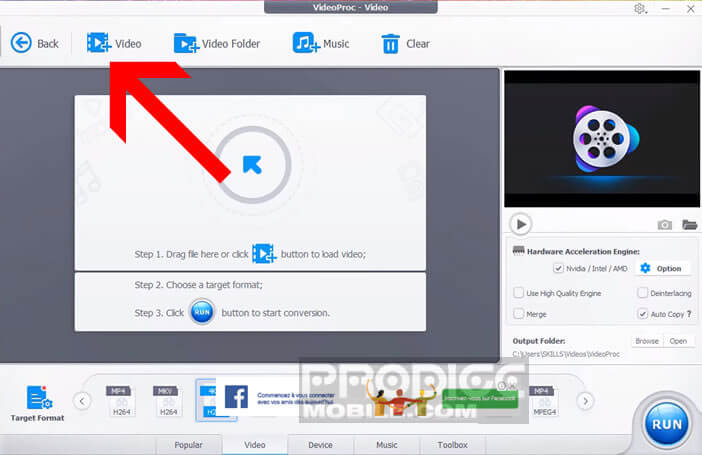Le succès des caméras de sport de type GoPro a contribué à démocratiser le format vidéo 4K. Malgré ces innombrables qualités, ce format d’image numérique se montre très gourmand en espace de stockage. De plus certains ordinateurs et smartphones éprouvent des difficultés à lire ce type de vidéo. Pour éviter ces désagréments, nous vous présentons une méthode pour compresser vos vidéos 4K.
Pourquoi compresser une vidéo ?
Le format 4K aussi appelé UHD (Ultra Haute Définition) permet d’obtenir des images d’une netteté et d’un réalisme encore jamais égalée. Sa résolution qui frôle les 8 millions de pixels (contre seulement 2 millions pour la HD) permet de distinguer une multitude de détails.
Malheureusement, la qualité a un prix. Les fichiers vidéo obtenus avec une caméra 4K se révèlent particulièrement volumineux. A titre d’exemple une minute de vidéo réalisée avec un iPhone en 4K (30 ips) pèse environ 375 Mo contre seulement 130 Mo pour la même vidéo en Full HD (1080p).
Il vous faudra donc près de 24 Go d’espace disque pour stocker une heure de films. Si vous avez l’habitude de produire régulièrement du contenu vidéo, vous risquez très vite de saturer l’espace de stockage de votre smartphone ou de votre caméra. Il faudra alors investir dans une carte SD.
A cela s’ajoute les problèmes relatifs au partage de contenu multimédia. Le poids d’une vidéo est bien trop important pour passer par mail. De même, si vous comptez envoyer vos films sur YouTube ou sur les réseaux sociaux, les temps d’upload risquent d’être particulièrement long. Sans une connexion internet très rapide de type fibre optique, le partage de vidéo peut vous prendre plusieurs heures. N’oubliez pas non plus que la plupart des plateformes comme Facebook imposent des limites sur la taille des vidéos.
L’autre inconvénient de cette technologie réside dans le fait que la lecture des contenus Ultra Haute Définition réclame une configuration musclée. Hélas, certains appareils (smartphones ou ordinateurs un peu anciens) ne disposent pas des ressources nécessaires pour lire un fichier 4K.
Réduire la taille d’un fichier 4K
L’enregistrement en 4K réclame énormément de mémoire. Pour partager facilement vos contenus multimédias, la solution la plus simple consiste à compresser le fichier vidéo. Vous perdrez un peu en résolution mais si le fichier n’a pas pour vocation d’être lu sur un écran compatible 4K, les différences seront invisibles à l’oeil.
On trouve sur le net différents outils capable de réaliser ce type de tâche. Si vous êtes à la recherche d’un excellent logiciel de traitement de vidéo je vous conseille d’essayer VideoProc. Il s’agit de l’un des meilleurs logiciels de conversion vidéo sur Windows.
Son interface particulièrement intuitive permet de réduire la taille des fichiers vidéo 4K notamment ceux destinés aux smartphones sans perte notable de qualité. A noter que le logiciel de traitement prend en charge les modules dédiés à l’encodage vidéo intégré sur la puce du processeur (GPU).
Ceci permet d’accélérer sensiblement la vitesse de compression d’une vidéo tout en déchargeant le processeur principal de calculs complexes. La plupart des chipsets graphiques intégrés dans les ordinateurs bénéficient de l’accélération matérielle.
Convertir une vidéo 4K en 1080p
Outre la compression vidéo, le logiciel VideoProc prend en charge les opérations de montage vidéo courantes à savoir couper, rogner ou fusionner des séquences mais aussi ajouter des sous-titres. Seul ombre au tableau, l’outil est payant. La version d’essai gratuite se limite aux vidéos ne dépassant pas 5 minutes.
- Téléchargez le logiciel VideoProc depuis le site de l’éditeur
- Installez-le sur votre ordinateur en suivant les instructions affichées sur votre écran
- Lancez VideoProc
- Cliquez sur le bouton Vidéo placé dans la barre supérieure puis sélectionnez le fichier à compresser
- Assurez-vous que la case moteur d’accélération matérielle Nvidia, Intel, AMD est bien cochée
- Dans la fenêtre de configuration de sortie, vous allez devoir choisir l’un des formats proposés
Pour les vidéos prises depuis une caméra 4K de type GoPro ou autres, vous avez la possibilité de convertir vos fichiers avec le codec H.265 aussi appelé MP4 HEVC. Ceci vous permettra de conserver une très bonne qualité vidéo tout en réduisant drastiquement la taille du fichier.
A noter que le bandeau bleu placé en haut de la fenêtre, vous permettra d’ajuster les paramètres de votre nouvelle vidéo et notamment de modifier sa résolution. Cliquez ensuite sur le bouton Run pour lancer le processus de compression de votre vidéo.
A titre de comparaison, notre fichier vidéo en 4K d’une dizaine de secondes pesait un peu plus de 140 Mo. Une fois la compression terminée, la taille de notre vidéo ne dépassait pas les 4 Mo. Je vous laisse juger la différence.